如何使用pe工具彻底删除数据
2016-09-24 u深度使用教程
右键清空回收站,你以为数据就被删除了吗?然而并不是,只要有一定经验的用户,借助一些数据恢复软件都能随时将删除的数据恢复回来,那么如何才能做到彻底删除数据呢?下面给大家带来如何使用磁盘填充工具来彻底删除数据。
1、将制作好的u深度u盘启动盘插入电脑接口,开机按快捷键进入主菜单界面,选择“【02】U深度WIN8 PE标准版(新机器)”,如下图所示:
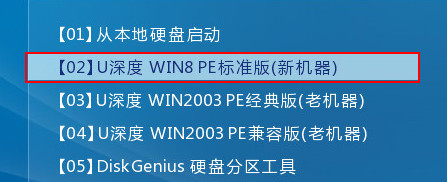
2、进入到win8pe系统后,点击桌面左下角的“开始”菜单,在弹出的菜单中选择“硬盘分区-Bootice(分区、引导、BCD编辑、G4D编辑)”,如下图所示:
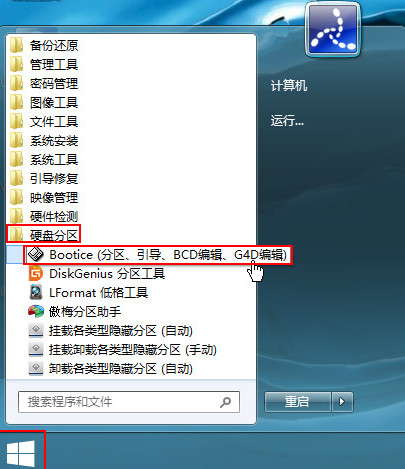
3、打开BOOTICE工具后,首先切换到“实用工具”栏,然后再点击“磁盘填充”,如下图所示:
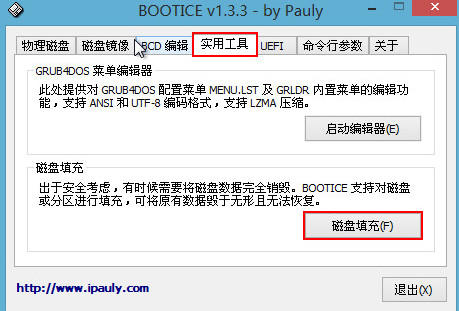
4、在磁盘填充窗口中可以选择需要填充的对象,也可以根据自己需要进行设置范围和填充数据的方式,设置完成后点击“开始填充”,如下图所示:
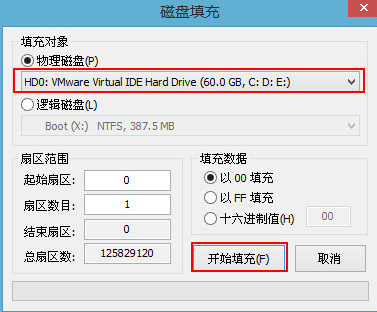
5、开始进行填充前会弹出一个确认框,我们继续点击“确定”,如下图所示:
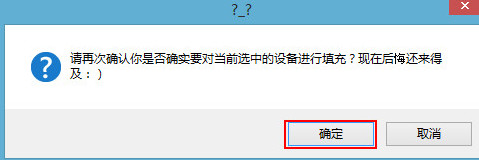
6、稍等片刻,显示完成磁盘填充,点击“确定”完成整个操作,如下图所示:
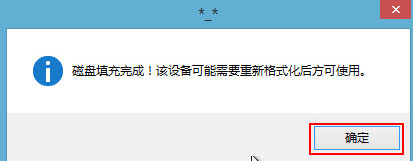
关于如何彻底删除数据的方法给大家介绍到这,通过上述操作,就可以彻底删除数据而不被恢复,希望此教程可以给大家带来帮助。

